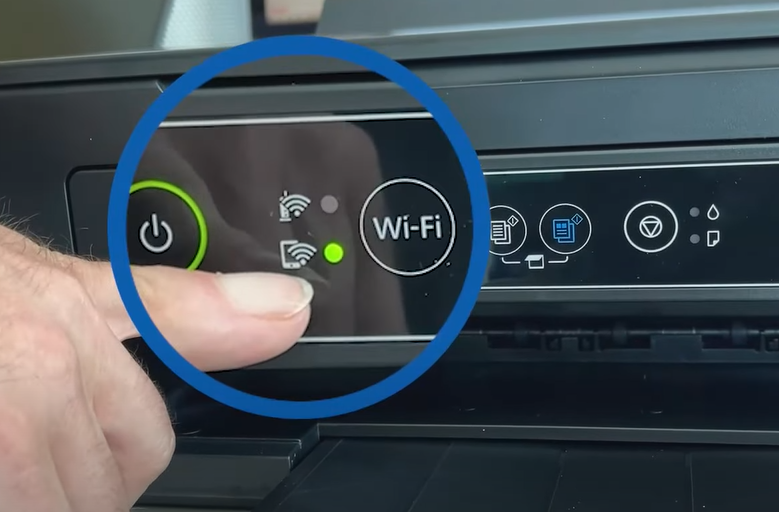Dernière mise à jour le 23/04/2024 par pps
Dans cet article, nous allons voir Comment connecter une imprimante epson xp 2105 en wifi. Avant de commencer, assurez d’avoir à porté de main votre routeur box Internet et votre imprimante.
Comment connecter une imprimante epson xp 2105 en wifi
Voici comment connecter une imprimante epson xp 2105 en wifi étape par étape :
- Mettez votre imprimante Epson xp 2105 sous tension après l’avoir mise au neutre.
- Attendez que l’imprimante démarre et se stabilise
- Pour activer le mode wifi direct, appuyer le bouton wifi et le bouton avec l’icone i pendant quelques secondes
- Puis relachez les
- Le voyant wifi à gauche va se mettre à cligonté
- Puis il va se stabiliser comme sur la capture
Maintenant, il nous faut le nom du wifi de l’imprimante et son mot de passe.
- Pour cela, cliquez sur le bouton i pendant 5 secondes environ
Une feuille de rapport sera imprimé avec les informations sur le nom du wifi SSID et le mot de passe.
Comment connecter une imprimante epson xp-2105 en wifi sur Windows
Maintenant qu’on a fini de paramètrer l’imprimante; allons connecter notre machine Windows 10, ou d’autres version.
- Ouvrez les wifi disponibles
- Et cliquez sur le nom du wifi de l’imprimante (DIRECT-9C-EPSON-33F2C0C dans notre exemple)
- Cliquez sur se connecter et rentrez le mot de passe imprimé.
Maintenant il faut ajouter l’imprimante à Windows.
- Cliquez sur Paramètre et recherchez imprimante et scnanner
- Cliquez sur Ajouter une imprimante
- Cliquez sur ajouter l’appareil
- Patientez quelques intant le temps que WIndows installe l’imprimante et ses pilotes.
Voilà vous pouvez imprimer maintenant avec votre Epson xp 2105.
Comment connecter une imprimante epson xp-2105 en wifi sur Smartphone android ou iphone ios
Voila Comment connecter une imprimante epson xp-2105 en wifi direct sur Smartphone android ou iphone ios.
- Allez sur réglages
- Cliquez sur Wifi
- Cliquez sur le nom SSID de l’imprimante
- Puis entrez le mot de passe imprimé auparavant
Voilà l’imprimante est maintenant connecté à votre smartph
- Pour commencer l’impression, allez sur playstore ou applestore et installez l’application Epson iPrint
- Lancez l’application, et un scan d’imprimant sera automatiquement lancé
- Choisissez l’imprimant Epson
- Maintenant vous pouvez lancer vos impression depuis votre smartphone.
- Choisissez Epson iPrint
Pourquoi mon imprimante Epson xp 2105 ne se connecte-t-elle pas au Wifi ?
Le plus souvent, les problèmes de l’imprimante Epson sont causés par un problème de pilote que l’utilisateur doit télécharger et mettre à jour pour résoudre le problème. l’imprimante a été infectée par le logiciel de sécurité de l’imprimante, essayez de faire le redémarrage, mais si ce n’est pas le cas, votre connexion Internet peut avoir été compromise.
Pourquoi mon imprimante Epson xp 2105 ne se connecte-t-elle pas à mon ordinateur portable ?
Lorsqu’une imprimante ne fonctionne pas ou que le type d’interface des paramètres de l’imprimante est incorrect, cela peut être dû à un câble USB défectueux, à une carte d’imprimante mal adaptée ou à un pilote mal installé. Les pilotes sont le problème le plus simple à résoudre. Il faut désinstaller le pilote actuel et télécharger le pilote approprié.
Pourquoi mon imprimante ne trouve-t-elle pas mon Wifi ?
Si votre imprimante n’a pas de courant ou est alimentée par un cordon électrique, assurez-vous qu’elle est allumée. Lorsque l’imprimante est connectée à votre ordinateur, vous verrez le toner et le papier de l’imprimante. Vous verrez également à quelle distance de la file d’attente vous vous trouvez. Connectez votre appareil à votre réseau, configurez de nouveaux paramètres de sécurité pour inclure les imprimantes, et installez les pilotes mis à jour si nécessaire.